很多小伙伴在使用PPT程序对演示文稿进行编辑的过程中经常会需要对幻灯片的放映方式进行修改。有的小伙伴想要通过设置让幻灯片能够在播放时不显示旁白内容,但又不知道该使用什么工具。其实我们只需要在PPT程序中点击打开幻灯片放映工具,然后在其子工具栏中找到并打开“设置幻灯片放映方式”工具,接着在设置放方式的弹框中,我们再找到“放映时不加旁白”选项,点击勾选该选项,最后点击确定选项即可。有的小伙伴可能不清楚具体的操作方法,接下来小编就来和大家分享一下PPT幻灯片设置放映时不加旁白的方法。
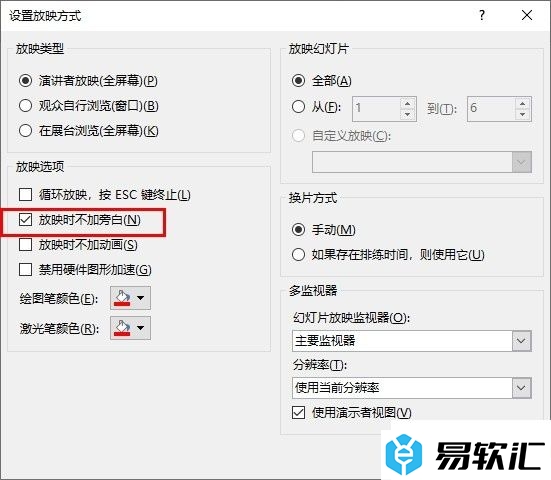
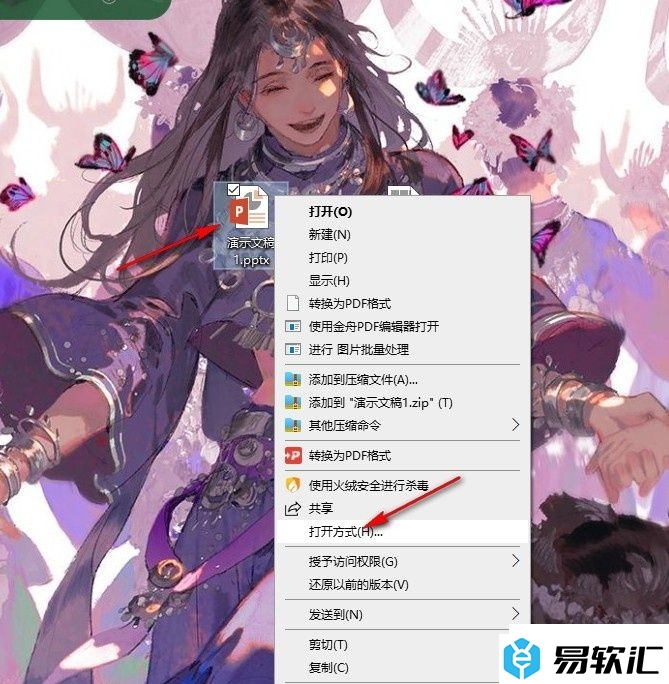
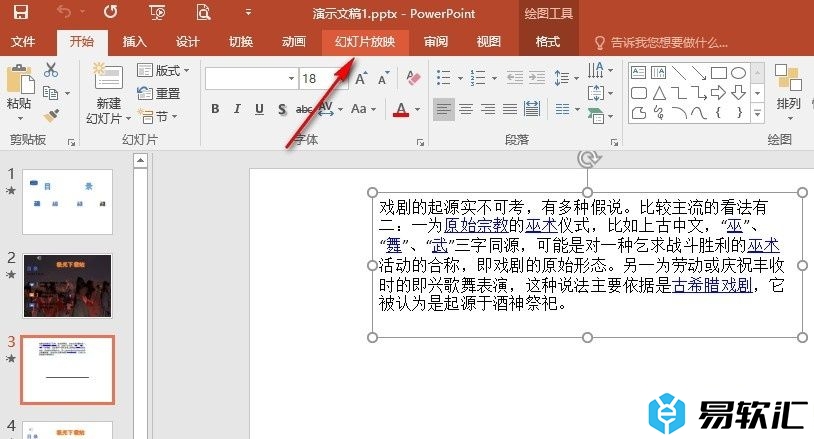
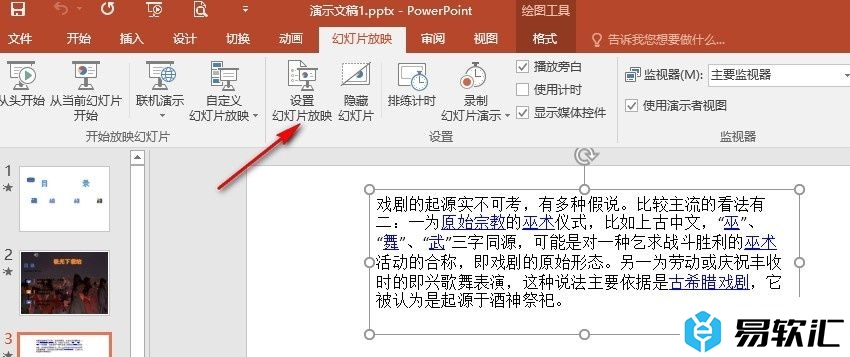
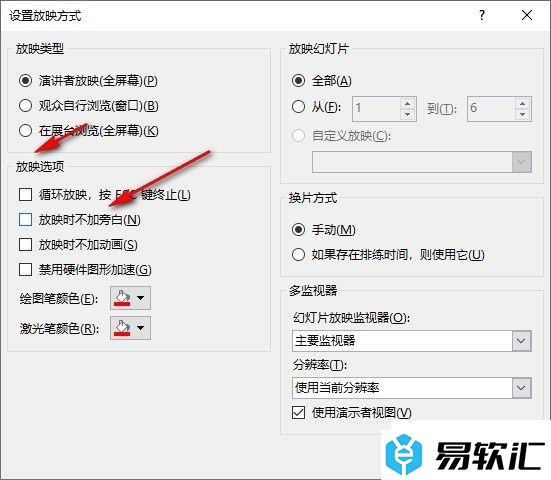
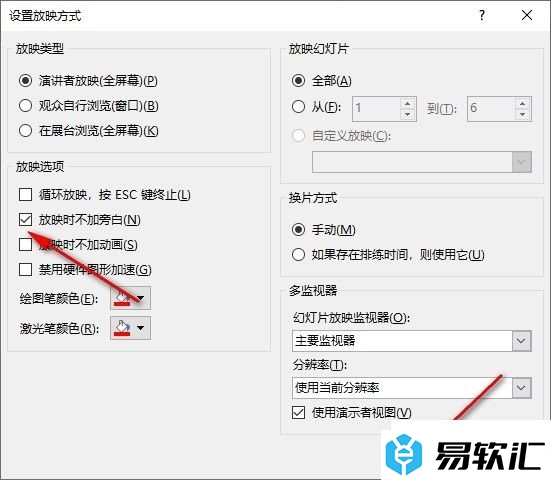
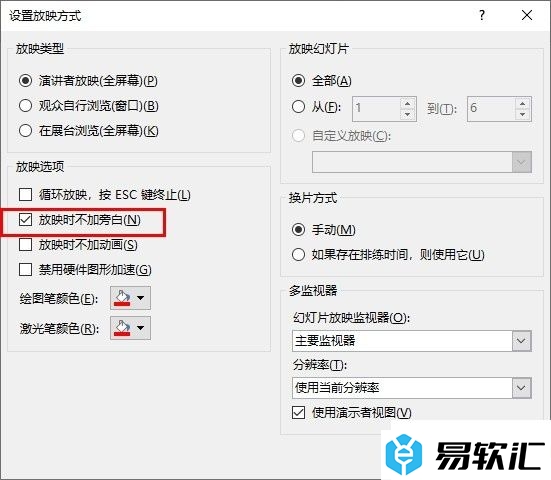
方法步骤
1、第一步,我们右键单击一个演示文稿,然后在菜单列表中找到“打开方式”选项,点击该选项,再在弹框中点击powerpoint选项
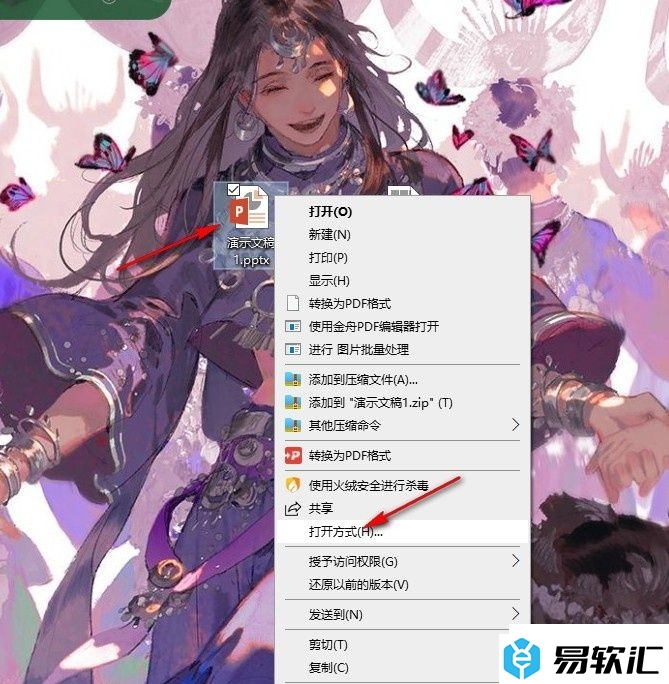
2、第二步,进入演示文稿的编辑页面之后,我们在该页面中先找到“幻灯片放映”工具,打开该工具
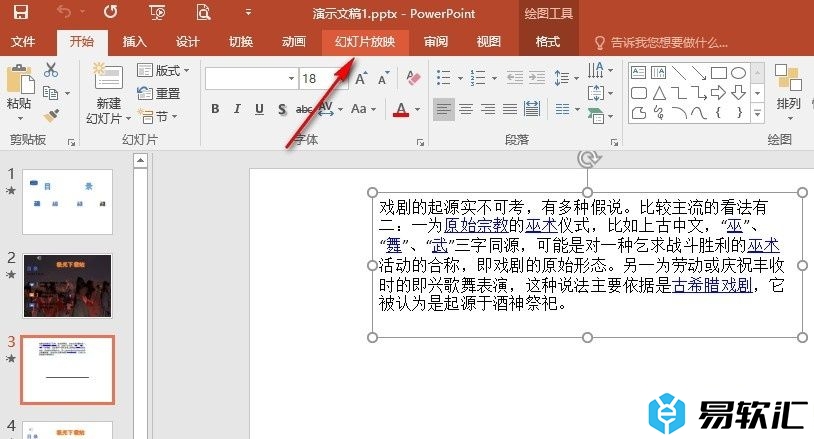
3、第三步,在“幻灯片放映”工具的子工具栏中,我们找到“设置幻灯片放映”选项,点击打开该选项
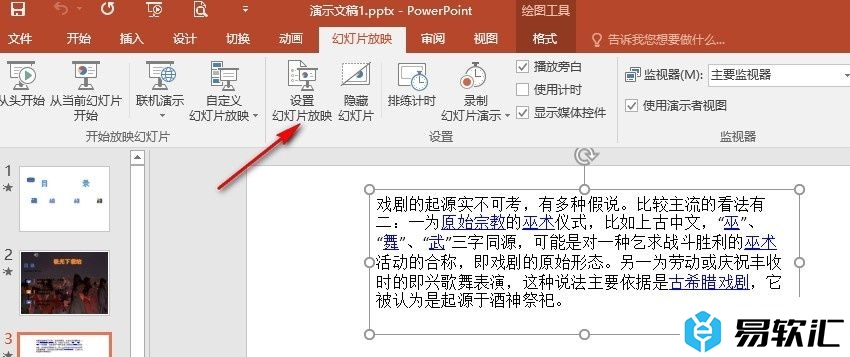
4、第四步,接着我们在放映方式的弹框中找到“放映选项”,然后在该选项下找到“放映时不加旁白”选项
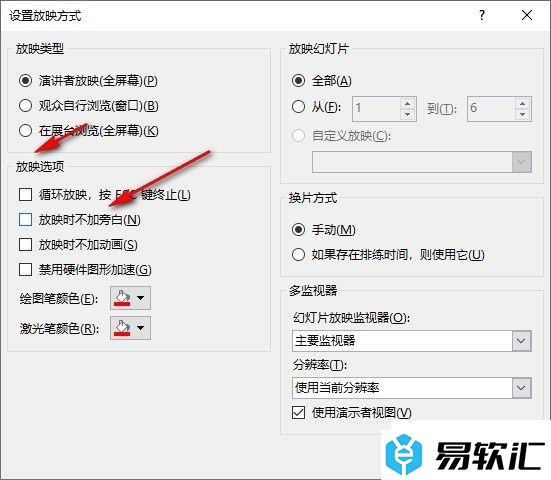
5、第五步,我们将“放映时不加旁白”选项进行勾选,再点击“确定”选项保存设置即可
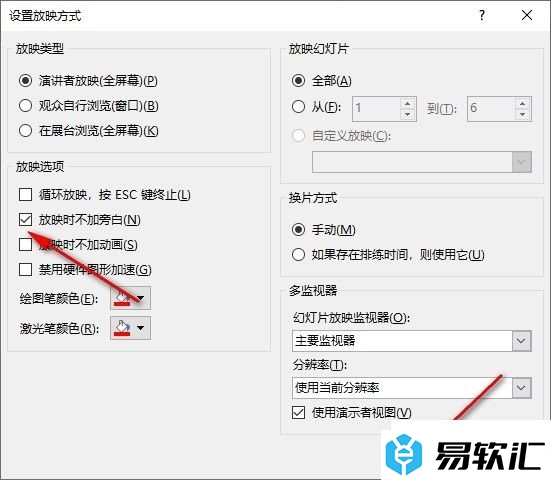
以上就是小编整理总结出的关于PPT幻灯片设置放映时不加旁白的方法,我们进入PPT的幻灯片编辑页面,然后先打开幻灯片放映工具,再打开设置幻灯片放映工具,最后在弹框中我们找到并勾选“放映时不加旁白”选项,再点击确定选项即可,感兴趣的小伙伴快去试试吧。






